EOMONTH関数 / 月末や月初の日付を求める
Excel2
Excelの使い方- How To Use Excel
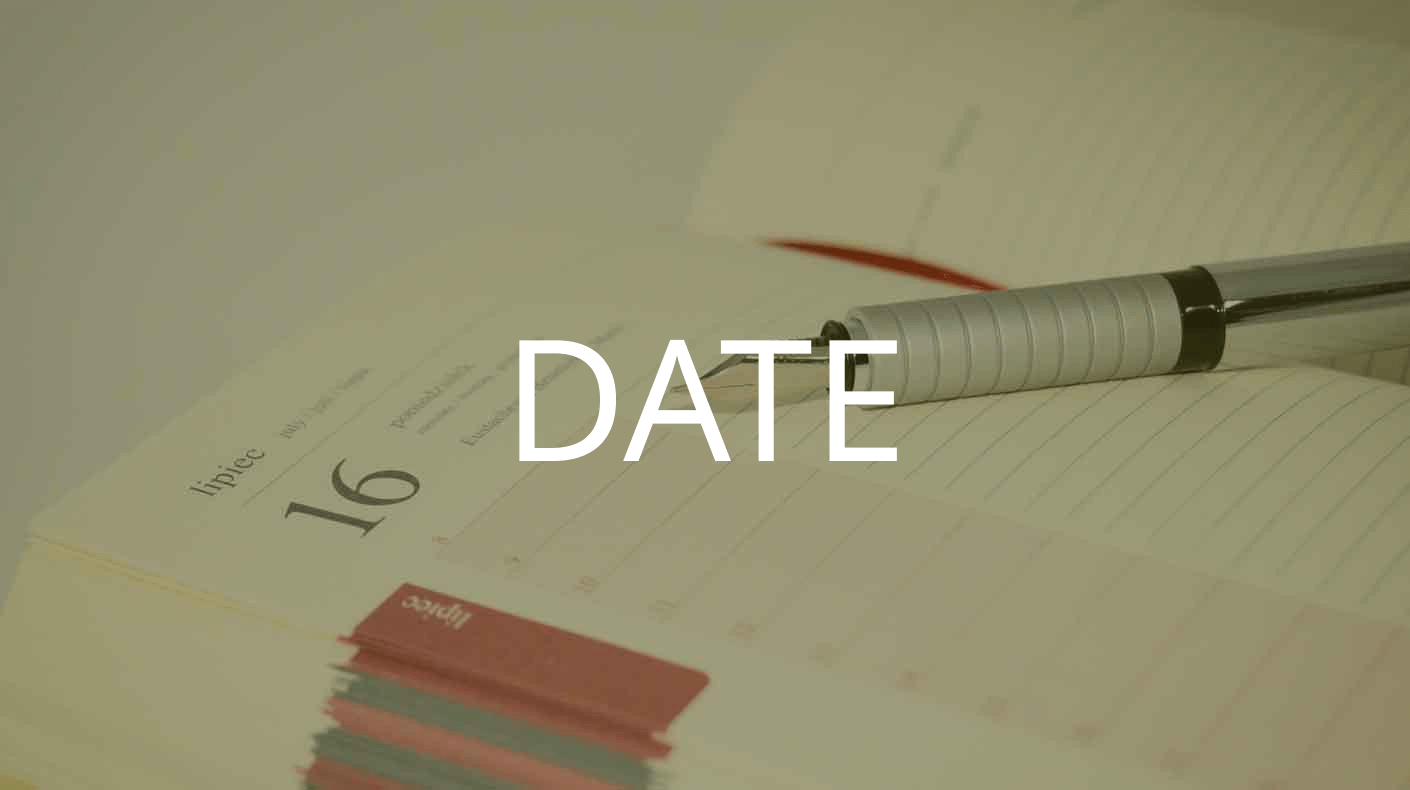
Excelでバラバラの数字を日付にしたい場合は、DATE関数を使用します。
逆に日付を年月日に分割する時は、YEAR関数、MONTH関数、DAY関数を使用すると部分的に表示させることができます。
DATE関数は年、月、日が別々のセルにある場合などにくっつけて日付にすることができる関数です。
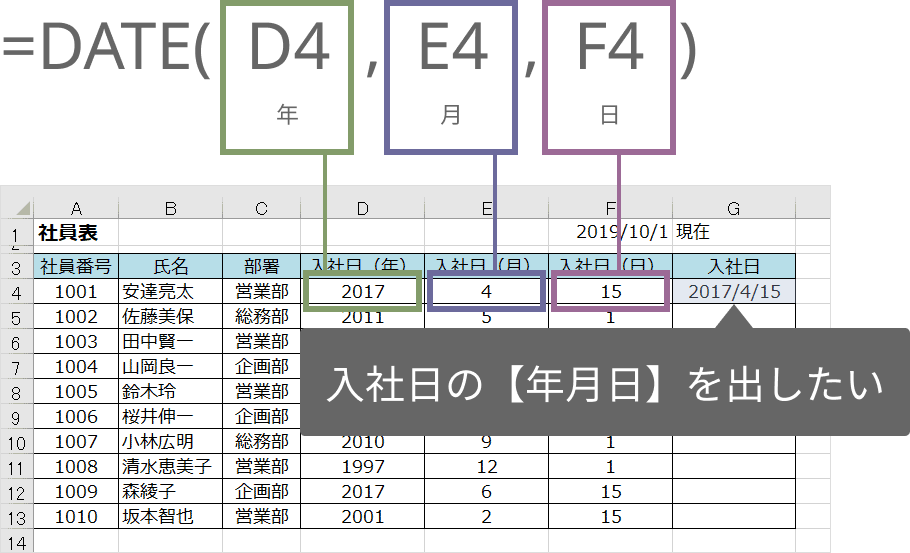
上記の例では、社員表に各社員の入社日が入力されていますが、D列に入社年、E列に入社月、F列に入社日がバラバラに存在しています。
このD、E、F列を合体して、G列に入社日の日付を表示するためにDATE関数を使います。
日を表示させたいセルG4に以下のような数式を入力します。
[解説]
数字を年、月、日それぞれ指定するだけで、組み合わせた日付を表示させます。
関数が入力されているセルを選択し、Shift+F3キーでダイアログボックスを表示できます。
関数を入力時の場合は、セルに「=DATE(」まで入力し、Shift+F3キーを押すことでも表示ができます。
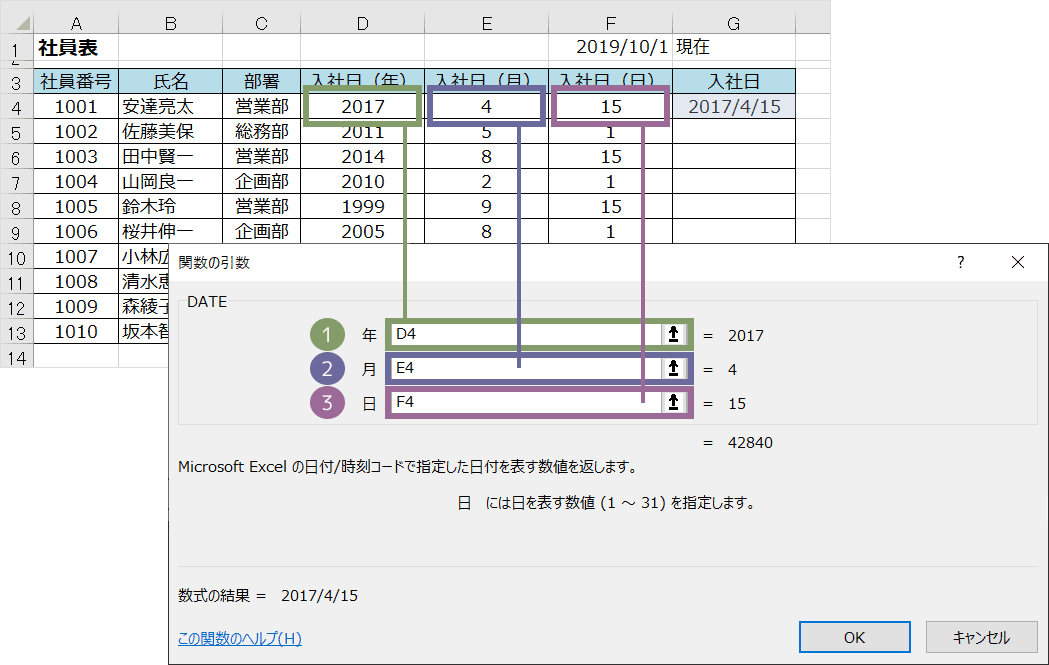
ExcelのDATE関数は、数字から日付(シリアル値)に変換する時に使用します。
ExcelのDATE関数の構文は次のとおりです。
| 引数 | 説明 |
|---|---|
| 年 | 日付にしたい年を指定。 |
| 月 | 日付にしたい月を指定。 |
| 日 | 日付にしたい日を指定。 |
読み方:デート
バージョン:Excel2002以降すべてのバージョン